Cara Memperbaiki Discord Maaf Anda Telah Diblokir
Diterbitkan: 2023-12-11Jangan panik jika Anda diblokir dan tidak dapat mengakses Discord. Anda dapat mengatasi masalah ini dengan mudah menggunakan solusi yang dibagikan dalam artikel ini.
Teman menambah kesenangan bermain game. Oleh karena itu, Discord memungkinkan Anda berinteraksi dengan teman-teman sambil bermain game agar lebih menyenangkan. Apakah kegembiraan Anda berubah menjadi keputusasaan, saat Discord meminta maaf dengan pesan kesalahan, “Maaf, Anda telah diblokir?”
Jika ya, kami memahami betapa frustrasinya pengalaman ini. Namun, sejak Anda sampai pada artikel ini, Anda bisa bernapas lega.
Artikel ini memandu Anda melalui solusi terbaik untuk pesan “Maaf, Anda telah diblokir. Anda tidak dapat mengakses kesalahan Discord”. Namun, sebelum membahas perbaikannya, ada baiknya untuk memahami apa yang mungkin menyebabkan ketidaknyamanan ini.
Anda dapat memecahkan masalah dengan lebih baik jika Anda memahami kemungkinan penyebabnya. Oleh karena itu, bagian selanjutnya berbagi hal yang sama.
Penyebab Kesalahan “Maaf Anda Telah Diblokir” Discord
Di bawah ini adalah faktor-faktor yang mungkin menyebabkan kesalahan Discord yang Anda alami.
- Masalah server perselisihan
- Masalah koneksi internet
- Gangguan dari ekstensi Chrome
- Program antivirus mengganggu Discord
Di atas adalah kemungkinan alasan Anda diblokir di Discord tanpa melanggar aturan apa pun atau melakukan aktivitas mencurigakan apa pun. Sekarang, mari kita lihat perbaikan teratas untuk masalah ini.
Cara Memperbaiki Pesan Discord “Maaf Anda Telah Diblokir”.
Berikut solusi yang bisa Anda terapkan untuk memperbaiki pesan “Maaf, Anda telah memblokir. Anda tidak dapat mengakses kesalahan Discord”.
Perbaiki 1: Mulai ulang aplikasi Discord
Sebelum mencoba perbaikan yang relatif rumit, memulai ulang aplikasi adalah solusi mudah yang dapat Anda coba untuk memperbaiki pesan kesalahan yang diblokir di Discord. Berikut langkah-langkah yang dapat Anda ikuti untuk melakukannya.
- Untuk memulainya, klik kanan ruang bilah tugas yang kosong.
- Kedua, pilihTask Manager dari opsi yang tersedia.
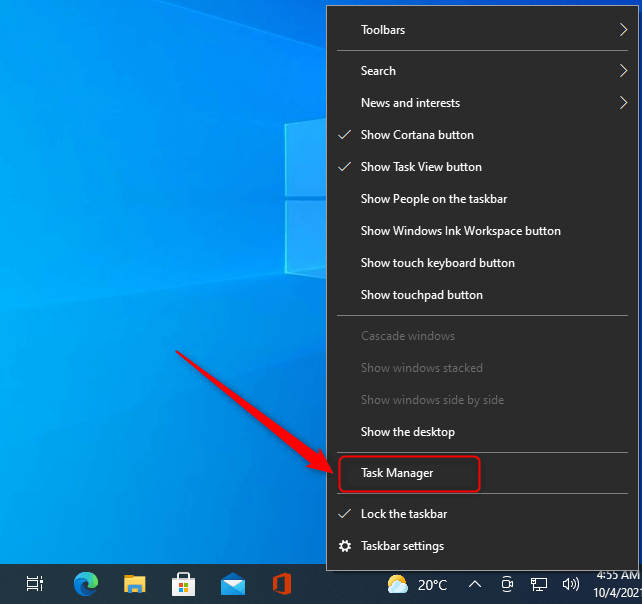
- Sekarang, temukan tugas Discord yang sedang berlangsung.
- Klik kanan tugas Discord danAkhiri tugas satu per satu.
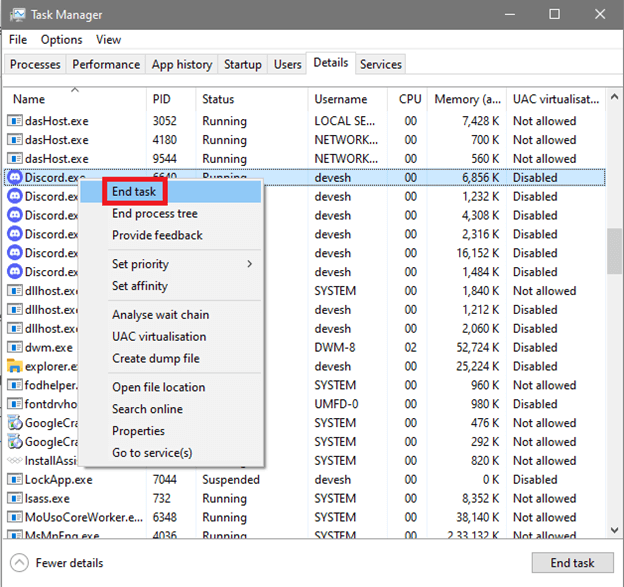
Baca Juga: Bot Musik Discord Terbaik
Perbaiki 2: Coba gunakan versi aplikasi seluler
Hal sederhana lainnya yang dapat Anda lakukan adalah masuk ke Discord menggunakan aplikasi seluler. Melakukan hal ini dapat membantu Discord mengenali dan membuka blokir aktivitas Anda jika Anda mengalami pesan kesalahan “Maaf, Anda telah diblokir” dari Discord. Anda bisa mendapatkan aplikasi Discord dari tautan ini.
Perbaiki 3: Hapus ekstensi Chrome
Beberapa ekstensi Chrome mengganggu fungsi Discord, mengakibatkan masalah yang mengganggu seperti pesan Discord “Anda telah diblokir”. Oleh karena itu, berikut adalah langkah-langkah yang dapat Anda ambil untuk menghapus ekstensi Chrome yang tidak diinginkan untuk memperbaiki masalah.
- Pertama, pilihikon teka-teki Chrome.
- Sekarang, pilih opsi Kelola ekstensi.
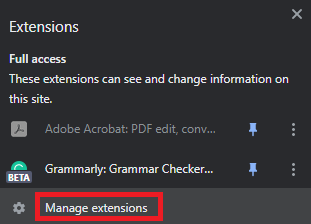
- Terakhir, Anda dapat menonaktifkan atau menghapus ekstensi apa pun yang mencurigakan, tidak diinginkan, dan proxy/VPN.
Baca Juga: Cara Memperbaiki Instalasi Discord Gagal [Terpecahkan]

Perbaiki 4: Nonaktifkan antivirus Anda untuk sementara
Perangkat lunak antivirus Anda mungkin salah mengira Discord berbahaya bagi komputer Anda dan mengganggu pengoperasiannya. Oleh karena itu, Anda dapat menonaktifkan perangkat lunak antivirus untuk sementara untuk mengatasi masalah tersebut. Anda dapat menemukan petunjuk untuk menonaktifkan perangkat lunak antivirus di situs resminya.
Perbaiki 5: Coba mulai ulang router Anda
Memulai ulang router Anda dapat memperbaiki masalah koneksi internet dan mengubah alamat IP Anda untuk membantu Anda mengatasi pesan “Maaf, Anda telah diblokir. Anda tidak dapat mengakses kesalahan Discord”. Oleh karena itu, Anda dapat mengikuti langkah-langkah di bawah ini untuk me-restart router Anda untuk menyelesaikan masalah.
- Pertama, cabut modem dan router Anda.
- Sekarang, tunggu selama tiga puluh detik hingga router dan modem Anda menjadi dingin.
- Setelah menunggu selama 30 detik, colokkan modem dan hidupkan.
- Tunggu dengan sabar selama enam puluh detik.
- Setelah menunggu selama 60 detik, colokkan router Anda dan hidupkan.
- Terakhir, tunggu minimal dua menit sebelum menggunakan router dan modem.
Baca Juga: Cara Memperbaiki Mic Discord Tidak Berfungsi di Windows 10, 11
Perbaiki 6: Copot pemasangan Discord dan pasang kembali
Menghapus instalasi dan menginstal ulang Discord akan memperbaiki pembaruan yang bermasalah dan masalah lain yang mungkin menyebabkan kesalahan “Maaf, Anda telah diblokir”. Oleh karena itu, berikut adalah langkah-langkah yang dapat Anda ambil untuk menghapus dan menginstal ulang Discord untuk menyelesaikan masalah.
- Untuk memulainya, klik kananikon Windows di taskbar.
- Kedua, pilih Aplikasi & Fitur dari opsi yang tersedia.
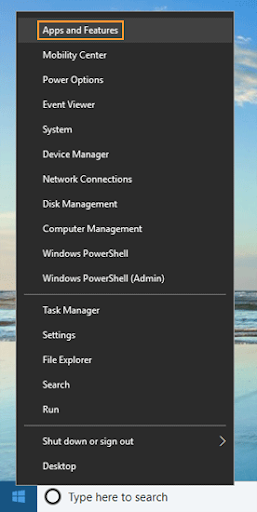
- Sekarang, temukanDiscord dan klik di atasnya.
- Pilih opsi Copot pemasangan .
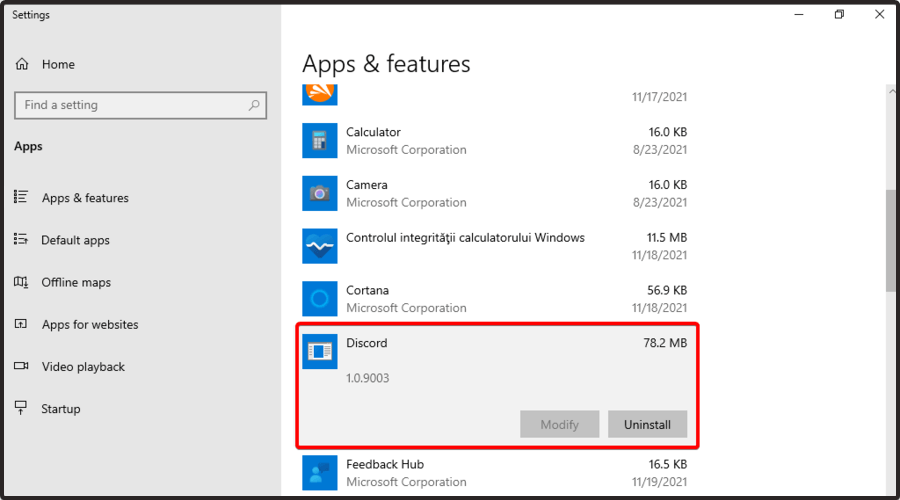
- Konfirmasikan penghapusan instalasi Discord.
- Tunggu hingga penghapusan instalasi selesai.
- Terakhir, Anda dapat menginstal ulang Discord dari situs resminya.
Perbaiki 7: Hapus cookie dan cache browser Anda
Cache dan cookie yang terakumulasi dapat memicu perselisihan “Maaf, Anda telah diblokir. Anda tidak dapat mengakses masalah Discord”. Oleh karena itu, membersihkan cookie dan cache browser dapat membantu mengatasi masalah ini. Anda dapat mengikuti proses di bawah ini untuk melakukannya.
Catatan: Di sini kami mengambil Google Chrome sebagai contoh.Langkah-langkah untuk menghapus cookie dan cache kurang lebih sama di hampir semua browser.
- Pertama, navigasikan ke menu kebab yang ada di pojok kanan atas jendela Chrome.
- Kedua, pilihAlat Lainnya dari opsi di layar.
- Sekarang, pilih opsi untuk Hapus data penelusuran.
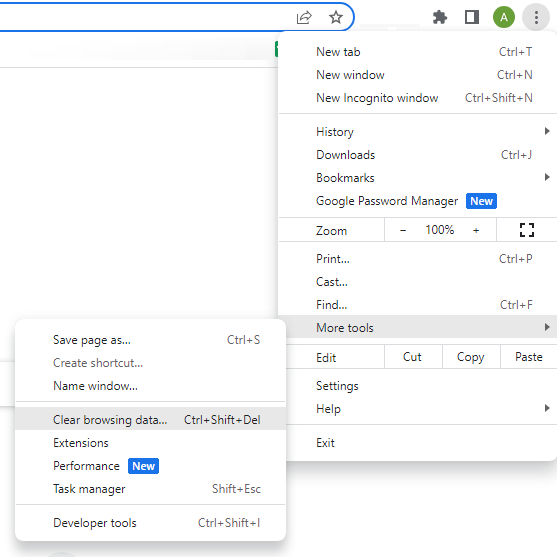
- PilihSepanjang Waktu dari opsi yang tersedia di menu rentang waktu.
- Centang kotak Cookie dan data situs lainnya serta Gambar dan file dalamcache.
- Terakhir, klik tombol Hapus Data .
Baca Juga: Cara Memperbaiki Masalah Discord Crashing di PC Windows
Perbaiki 8: Hubungi dukungan Discord
Jika tidak ada solusi di atas yang menyelesaikan masalah Anda, Anda dapat menghubungi tim dukungan Discord sebagai upaya terakhir. Berikut langkah-langkah untuk melakukannya.
- Pertama, navigasikan ke halaman dukungan Discord .
- Kedua, gulir ke bawah hingga akhir halaman untuk menemukan dan memilih opsi Bantuan & Dukungan .
- Sekarang, Anda perlu memasukkan alamat email Anda dan memilih jenis pertanyaan Anda.
- Masukkan subjek dan deskripsi masalah Anda.
- Terakhir, kirimkan permintaan Anda dan tunggu dengan sabar hingga Discord merespons.
Masalah Perselisihan "Maaf Anda Telah Diblokir" Terpecahkan
Artikel ini memperkenalkan Anda pada berbagai perbaikan pada pesan “Maaf, Anda telah diblokir. Anda tidak dapat mengakses masalah Discord”. Anda dapat mulai memecahkan masalah pesan kesalahan dengan perbaikan pertama dan terus melanjutkan hingga masalah Anda teratasi.
Baca Juga: Cara Memperbaiki Kesalahan 'Terjadi Kesalahan JavaScript di Proses Utama' di Discord {SOLVED}
Jika Anda memerlukan bantuan lebih lanjut dalam menyelesaikan masalah ini atau memiliki saran tentang artikel ini, beri tahu kami melalui bagian komentar. Kami akan segera menemui Anda dengan panduan teknologi bermanfaat lainnya. Sampai saat itu tiba, kami berharap Anda tetap terhubung dengan kami.
